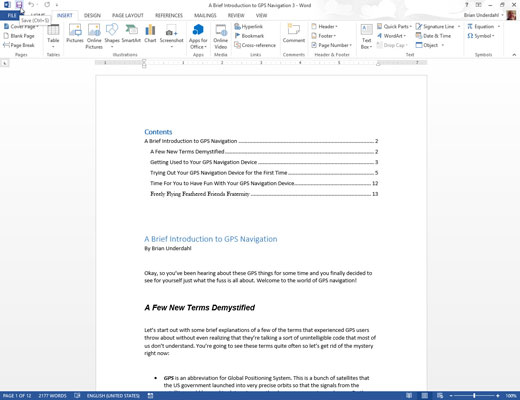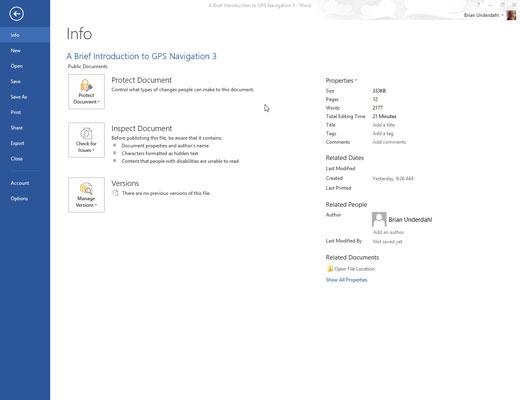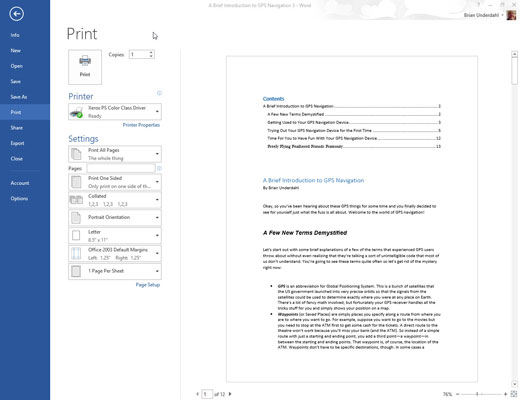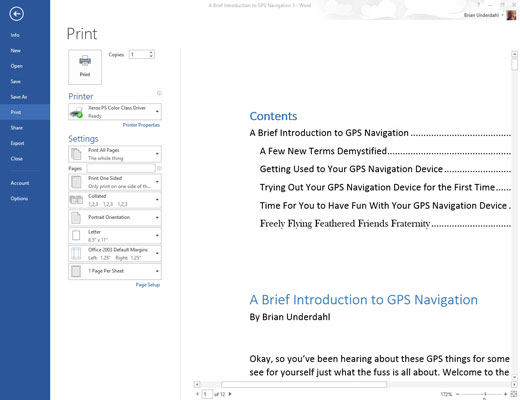Peržiūrėkite dokumentą spausdinimo ekrane.
Jums tereikia nepamiršti perskaityti dokumento prieš jį spausdinant. Atlikite šiuos veiksmus:
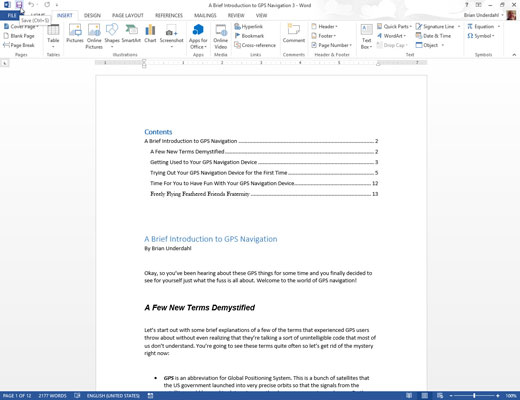
Išsaugokite savo dokumentą.
Taip – visada išsaugokite. Išsaugoti prieš spausdinant yra gera idėja.
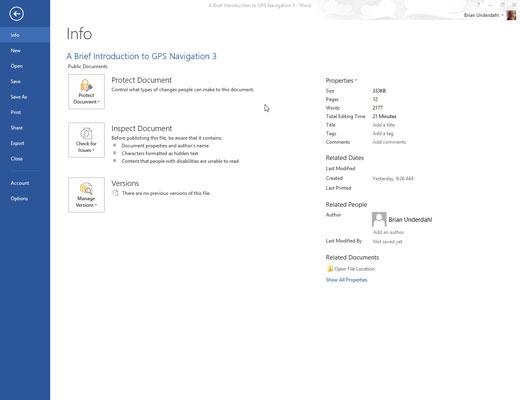
Spustelėkite skirtuką Failas.
Pasirodys failo ekranas.
Spustelėkite skirtuką Failas.
Pasirodys failo ekranas.
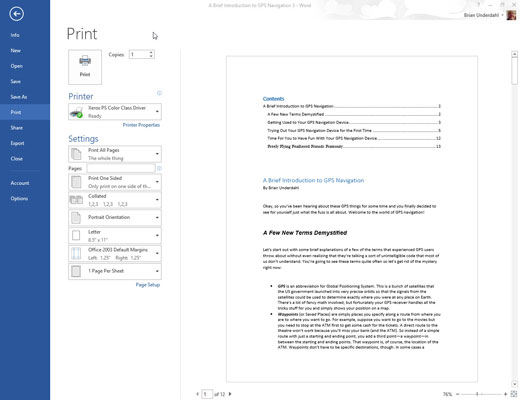
Ekrano Failas kairėje pusėje pasirinkite elementą Spausdinti.
Pamatysite ekraną Spausdinti.
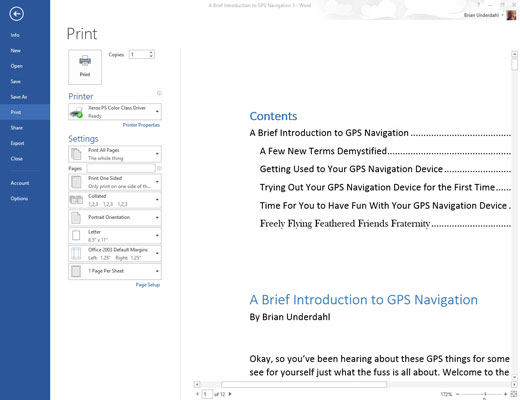
Norėdami peržiūrėti dokumentą, naudokite ekrano apačioje esančius mygtukus.
Norėdami padidinti arba sumažinti vaizdą, galite naudoti priartinimo valdiklį. Pažiūrėkite į paraštes. Jei naudojate išnašas, antraštes ar poraštes, pažiūrėkite, kaip jie išdėstyti. Idėja yra prieš spausdinant pastebėti viską, kas siaubingai negerai .
Kai būsite pasiruošę, galite atspausdinti dokumentą. Iš esmės spustelėsite didelį mygtuką Spausdinti. Arba kai reikia taisyti, spustelėkite mygtuką Atgal, kad grįžtumėte į dokumentą.
Kai formatuojate dokumento puslapius, nustatomi šoninis spausdinimas, popieriaus dydžiai ir kitos su dokumentu susijusios parinktys. Tai yra „Word“ funkcijos, o ne tos, kurias nustatote spausdindami.